
Saat memasang versi modern Microsoft Office 2019, 2016 dan Office 365, Anda tidak dapat secara selektif menginstal aplikasi Office individual, mengubah jalur ke direktori instalasi, memilih bahasa, atau mengubah beberapa pengaturan lainnya. Selalu berjalan instalasi penuh Office (semua aplikasi kantor dari Microsoft office suite diinstal sekaligus). Di antarmuka Penginstal Office, pengguna sama sekali tidak dapat memilih aplikasi atau pengaturan tertentu. Selain itu, Anda tidak dapat menghapus aplikasi Office yang tidak perlu menggunakan tombol "Ubah" di "Program dan Fitur". Apa yang harus dilakukan jika Anda tidak memerlukan semua aplikasi dari Office suite dan Anda ingin menginstal secara selektif, misalnya, hanya Word, Excel dan Outlook? Untuk ini, Anda harus menggunakan utilitas penyebaran khusus Alat penyebaran Microsoft Office (ODT) dan file XML dengan pengaturan instalasi.

Di situs web Microsoft, artikel bantuan Office menyatakan bahwa di Office 2016, Anda tidak dapat menginstal aplikasi Office secara selektif dan mengubah jalur instalasi (tautan), tetapi pada kenyataannya tidak demikian..
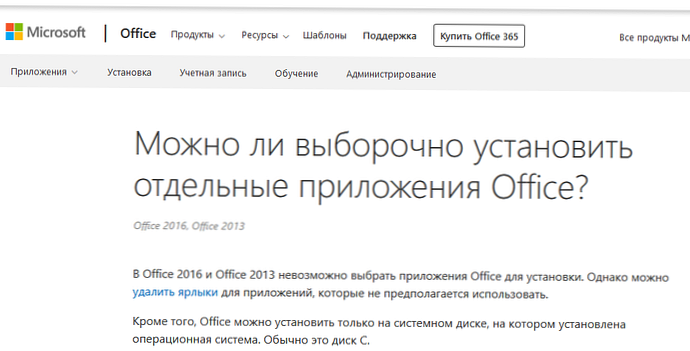
Untuk menginstal komponen Office kustom, Anda perlu mengunduh utilitas Alat Penerapan Kantor (ODT) (https://www.microsoft.com/en-us/download/details.aspx?id=49117).
Jalankan file dan unzip konten ke direktori lokal (misalnya, C: \ ODT).
ODT memungkinkan Anda untuk memilih aplikasi mana dari Office 2019, Office 2016 atau Office 365 yang perlu Anda instal atau copot, pilih bahasa untuk pelokalan program, dan berbagai pengaturan aplikasi.
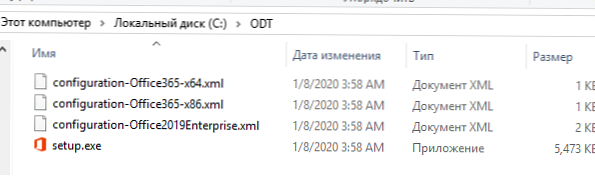
Sekarang Anda perlu membuat file XML khusus dengan pengaturan instalasi Office. Sudah ada beberapa contoh file XML tersebut di direktori ODT untuk Office 2019 (konfigurasi-Office2019Enterprise.xml) dan Office 365 (konfigurasi-Office365-x86.xml). Anda dapat mengedit file-file ini secara manual (lihat contoh di artikel tentang menginstal Office 2019 di jaringan perusahaan), tetapi jauh lebih mudah untuk menghasilkan file XML yang diinginkan dengan parameter instalasi Office di situs web resmi MS Office https://config.office.com/ (Kustomisasi Kantor Alat). Formulir web ini dalam bentuk wizard yang nyaman memungkinkan Anda membuat file konfigurasi untuk menggunakan MS Office.
Katakanlah saya hanya ingin menginstal Word, Excel, dan Outlook secara selektif dari Office 365.
- Klik Buat konfigurasi baru;
- Pilih arsitektur (32-bit), produk (Office 256 Pro Plus);

- Dalam daftar aplikasi, pilih hanya aplikasi yang ingin Anda instal. Saya pergi Outlook, Word, Excel; Harap perhatikan itu Groove itu OneDrive for Business, dan Skype for Business - Lync.

- Selanjutnya, Anda dapat memilih bahasa Office, sumber file instalasi (bisa berupa jaringan CDN atau folder jaringan pada server file Anda), opsi lisensi Office 365. Dan jika Anda membuat file konfigurasi untuk Office 2016/2019, Anda dapat menentukan di sini apakah Anda akan menggunakan Server KMS untuk mengaktifkan Office, atau kunci MAK;
- Setelah Anda menentukan semua pengaturan, klik Ekspor. Panduan meminta Anda untuk menentukan nama file XML konfigurasi dan mengunduhnya ke komputer Anda.


File XML (o365_custom_configuration.xml) yang dihasilkan harus ditransfer ke direktori ODT. 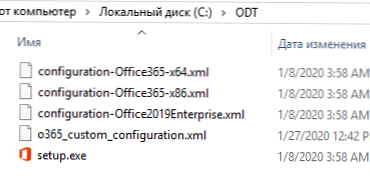
Baris berikut ini terkandung dalam file XML, yang menunjukkan bahwa aplikasi berikut harus dikecualikan dari paket instalasi Office:
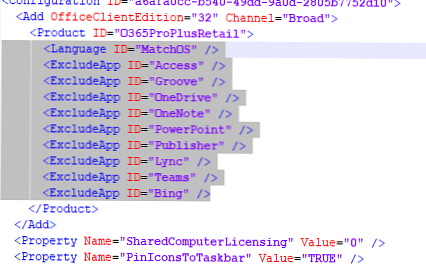
Sekarang buka command prompt dengan hak administrator. Jika selama pembuatan file XML Anda menunjukkan bahwa file instalasi harus diperoleh dari jaringan CDN, jalankan perintah berikut untuk mengunduh dari CDN (file instalasi diunduh dari Internet) dan instal Office 365 segera dengan pengaturan dari file XML Anda:
Setup.exe / konfigurasikan o365_custom_configuration.xml
Instalasi kantor dimulai. Pada saat yang sama, ikon aplikasi Office yang diinstal yang Anda pilih ditampilkan di jendela penginstal C2R (dalam contoh saya, hanya Word, Excel dan Outlook yang diinstal).
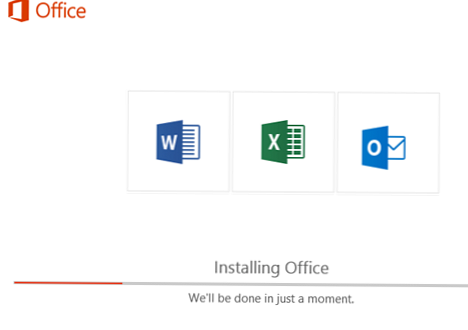
Setup.exe / unduh o365_custom_configuration.xml
Akibatnya, hanya Word yang akan diinstal di komputer Anda. Excel dan Outlook. Jika Anda perlu menambahkan beberapa aplikasi, misalnya, Tim, cukup hapus barisnya dari file XML. Simpan file dan jalankan perintah yang sama:
Setup.exe / konfigurasikan o365_custom_configuration.xml
Demikian pula, Anda dapat menghapus aplikasi tertentu dari instance Office yang diinstal. Cukup menambahkan aplikasi yang perlu dikecualikan ke dalam file XML dengan baris ExcludeApp ID = "Word" dan melakukan perubahan instalasi paket Office menggunakan perintah ODT:
Setup.exe / konfigurasikan yourconfig.xml















